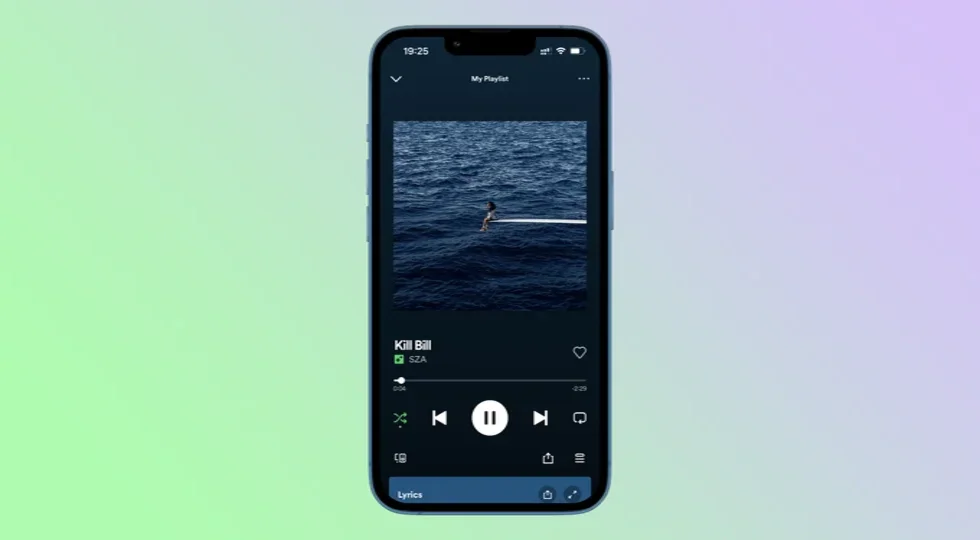Spotify er en af de mest populære musikstreamingtjenester i dag, fordi den tilbyder et enormt bibliotek af sange. Og det ville være mærkeligt, hvis den ikke havde mulighed for at dele nummeret på sociale netværk.
Spotify giver dig mulighed for nemt at dele dine yndlingssange eller playlister med dine venner på Instagram. Dette er især vigtigt for nye kunstnere, der ønsker at få så mange auditions som muligt. Desuden kan du endda tilføje Spotify-tekster til din Story. Til gengæld vil et link være tilgængeligt i din offentliggørelse, så brugerne kan hoppe direkte til nummeret på Spotify.
Så lad os se nærmere på, hvordan det hele fungerer.
Sådan deler du Spotify-musik til Instagram Story
Hvis du vil dele dit yndlingsspor fra Spotify i din Instagram Story, kan du følge disse trin:
- Åbn Spotify på din mobilenhed, og naviger til den sang, du vil dele.
- Tryk derefter på knappen Del nederst i højre hjørne af skærmen.
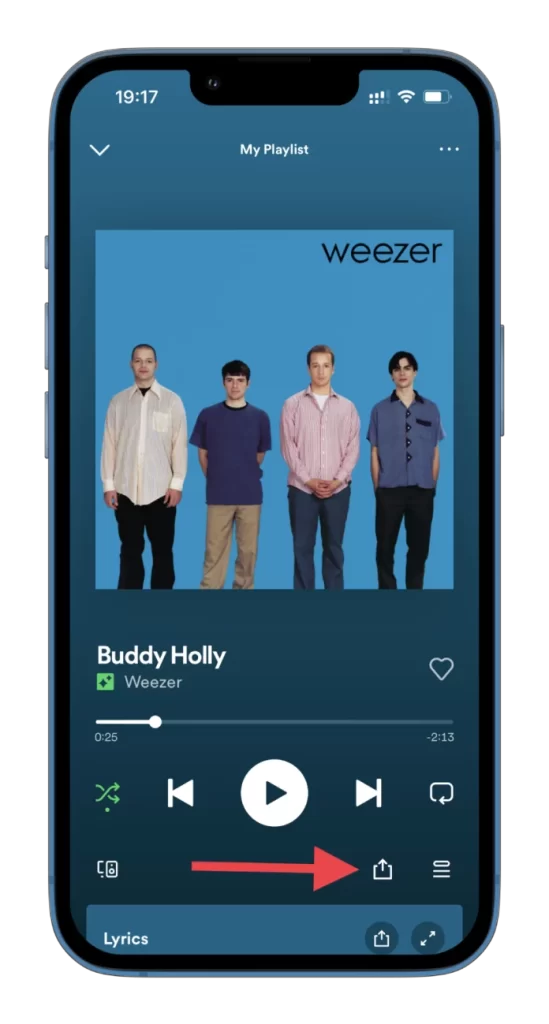
- Nu kan du trykke på Rediger for at ændre baggrundsfarven.
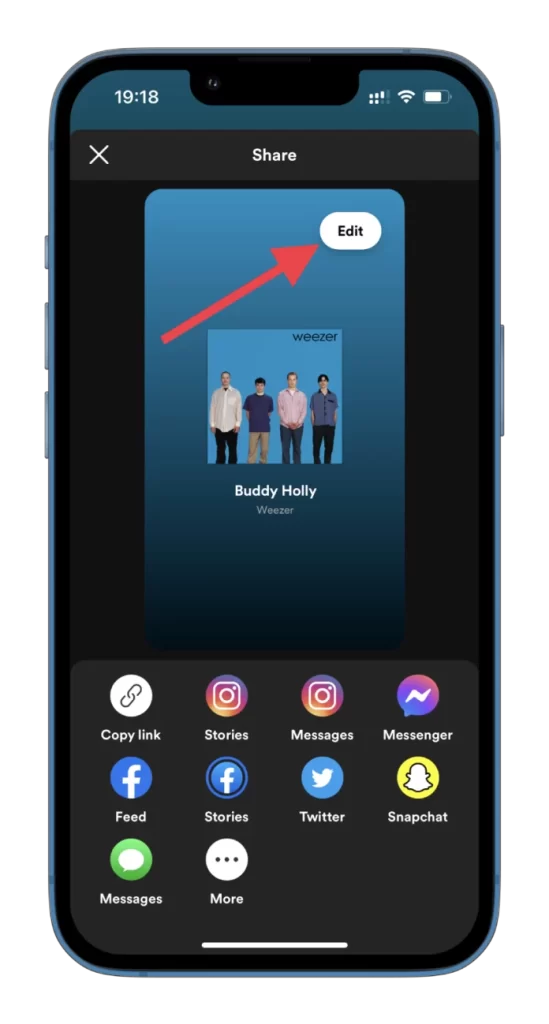
- Når du har valgt farve, skal du trykke på Udført.
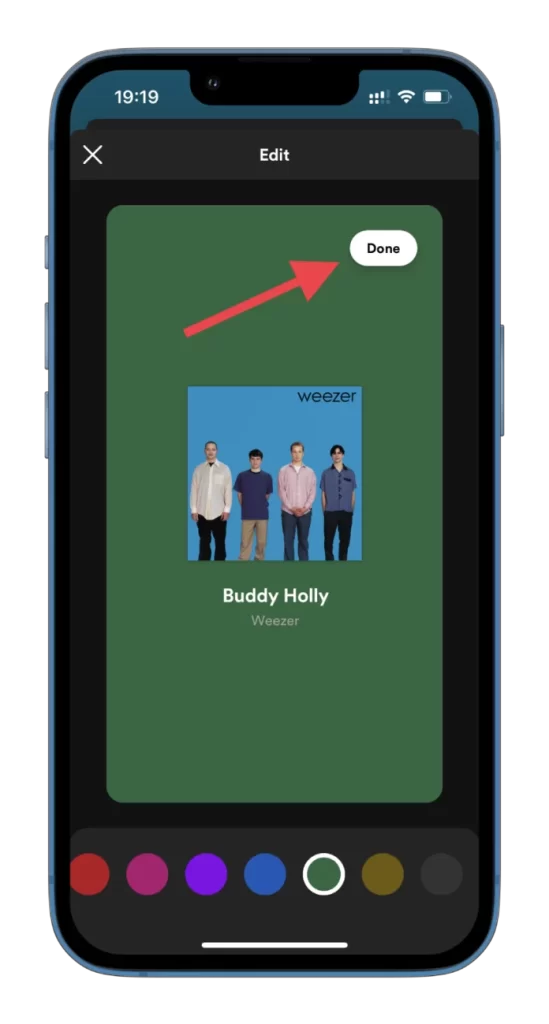
- Derefter skal du trykke på ikonet Instagram Stories.
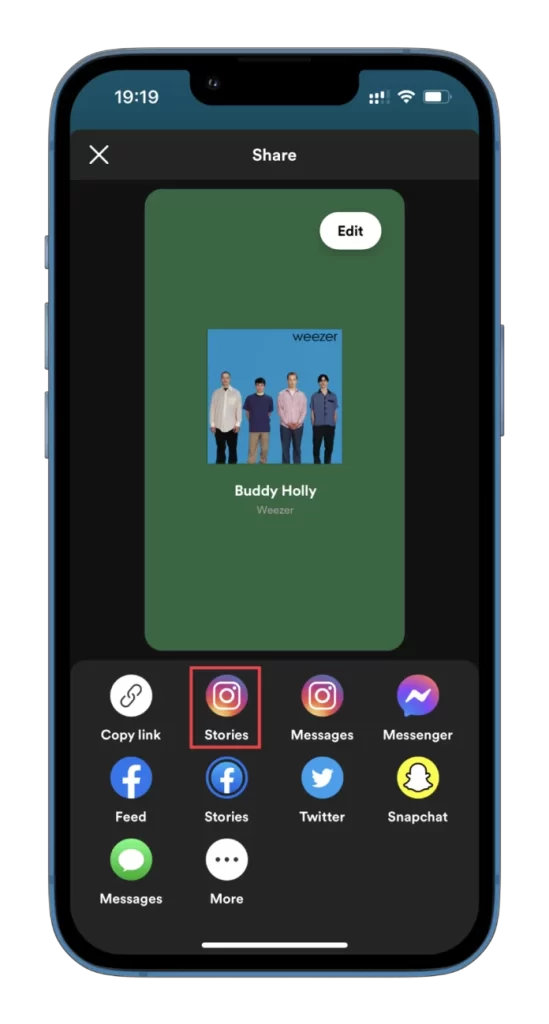
- Instagram-appen åbnes automatisk. Der vises et preview af en sang på din skærm sammen med albummet.
- Du kan tilføje funktioner som tekst, emojis eller klistermærker til Instagram Story.
- Når du er tilfreds, skal du vælge Din historie eller Nære venner for at sende sangen.
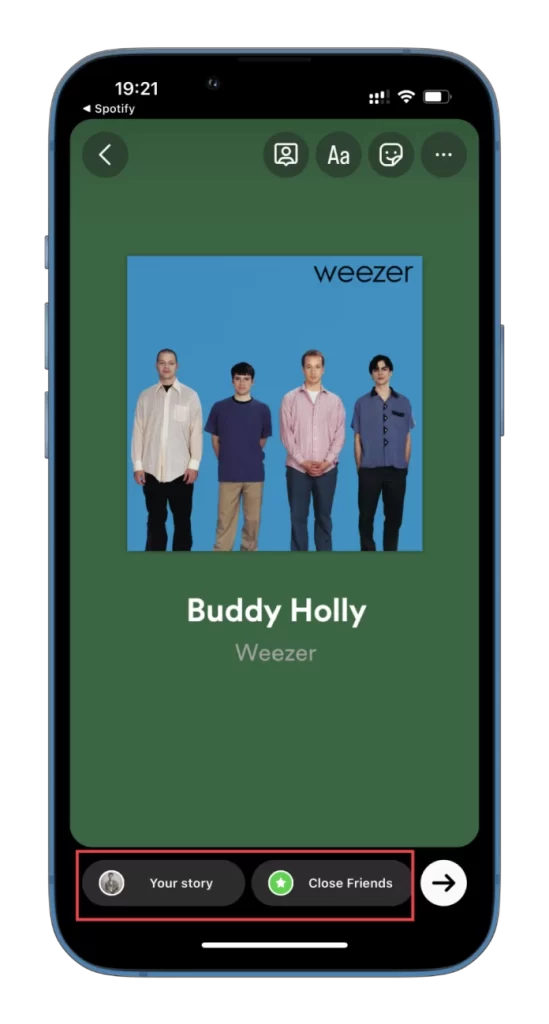
- Endelig vil en person, der åbner din Story på Instagram, se linket Afspil på Spotify, som de kan bruge til at gå direkte til nummeret.

Du kan også dele en Spotify-spilleliste til din Instagram-historie ved at følge de samme trin som ovenfor.
Sådan deler du Spotify-tekster til Instagram Story
En af de unikke funktioner i Spotify er muligheden for at vise sangtekster, så brugerne kan synge med og lære teksten til deres yndlingsmelodier. Hvis du ønsker at dele teksten til en sang på Spotify med dine Instagram-følgere, kan du gøre det med få enkle trin:
- Først skal du åbne Spotify på din mobilenhed og vælge en sang, hvis tekst du vil dele.
- Derefter skal du afspille den og rulle ned til Lyrics.
- Tryk på knappen Del i afsnittet Lyrics.
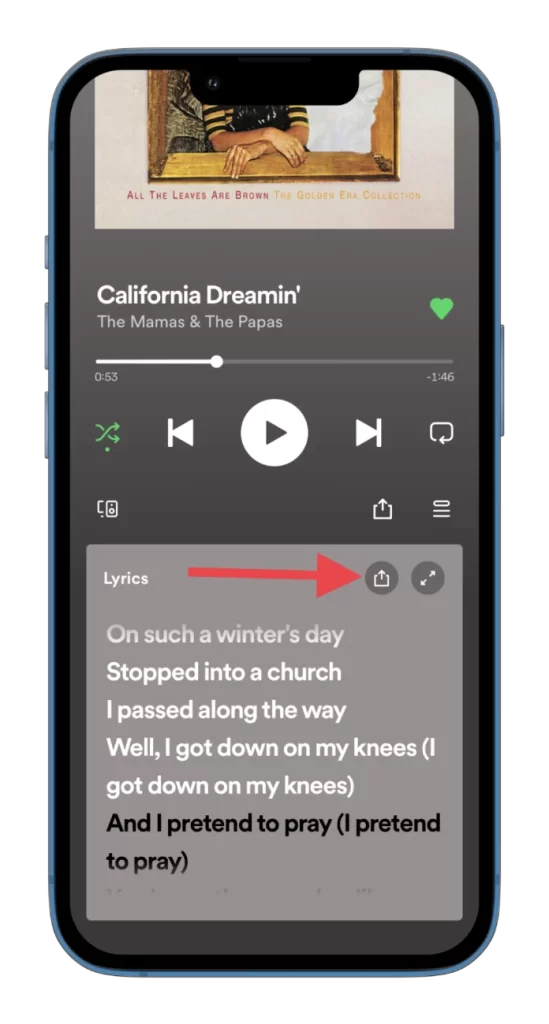
- Rul gennem teksten, og vælg den del, du vil dele, ved at trykke på skærmen. Dette aktiverer fremhævningsfunktionen, som gør det muligt at fremhæve den del af teksten, du vil dele.
- Tryk derefter på Fortsæt.
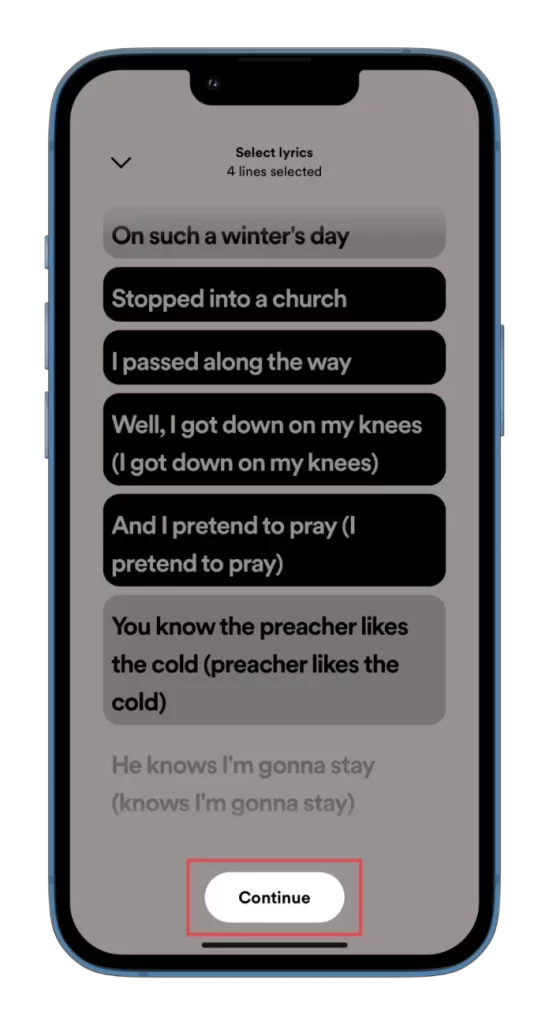
- Nu kan du også trykke på Rediger for at ændre baggrundsfarven.
- Vælg derefter Historier.
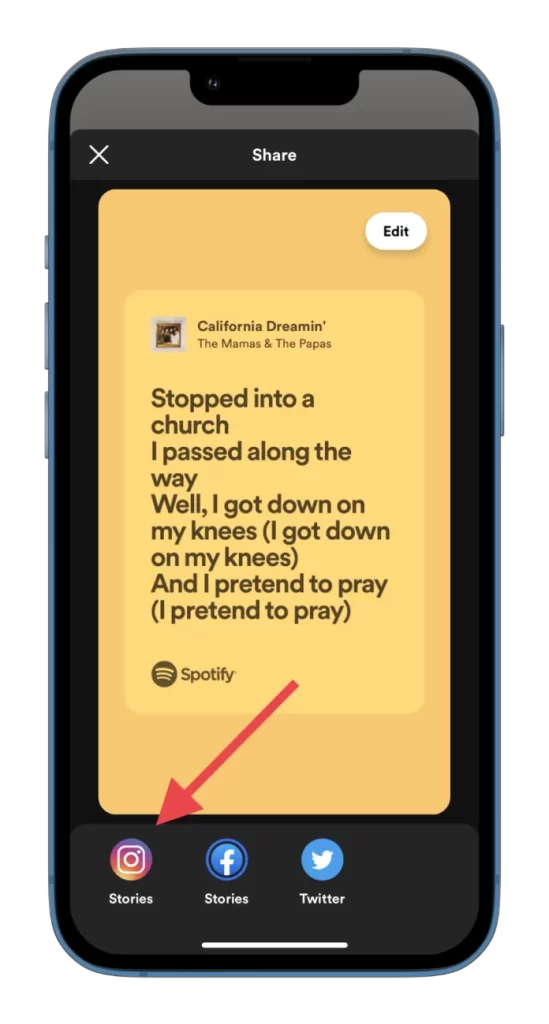
- Du kan tilpasse din historie på skærmen Instagram Stories ved at tilføje klistermærker, tekst eller andre funktioner. Du kan også ændre størrelsen på teksterne ved at knibe med fingrene på skærmen for at gøre dem større eller mindre.
- Når du er tilfreds, skal du vælge Din historie eller Nære venner for at sende teksten.
Det er det hele. Hvis nogen åbner din Story på Instagram, vil de også se linket Afspil på Spotify.
Sådan tilføjer du musik til Instagram Story
Instagram har et musikbibliotek, hvorfra du kan tilføje sange til dine historier. Generelt er alle de sange tilgængelige der, som også er tilgængelige på Spotify. Men i modsætning til Spotify bliver musikken afspillet i stedet for kun at vise sangens titel, kunstnernavn og cover art.
Her er hvordan du tilføjer den til din Instagram Story:
- Åbn Instagram på din mobilenhed, og tryk på Din historie.
- Tag derefter et foto, eller vælg et fra dit galleri.
- Tryk på ikonet Sticker.
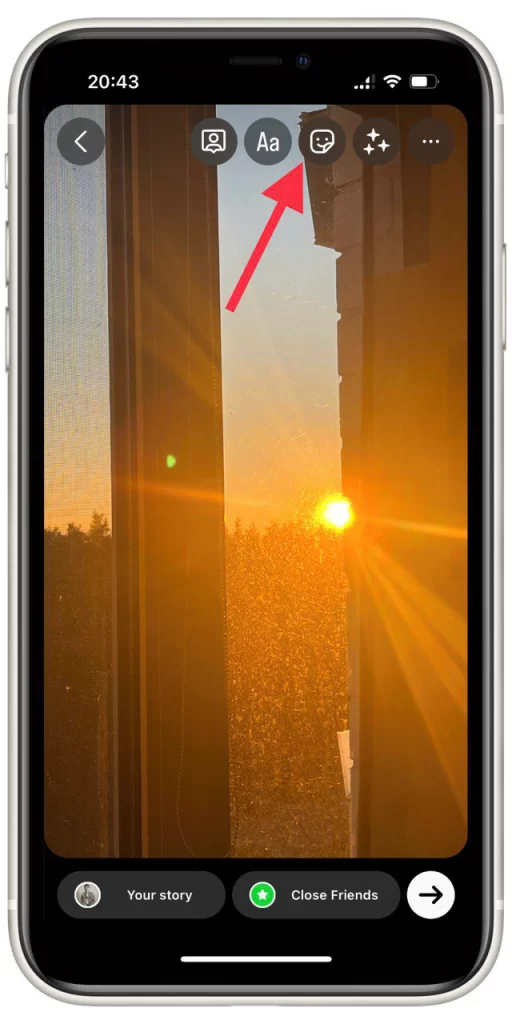
- Vælg Musik.
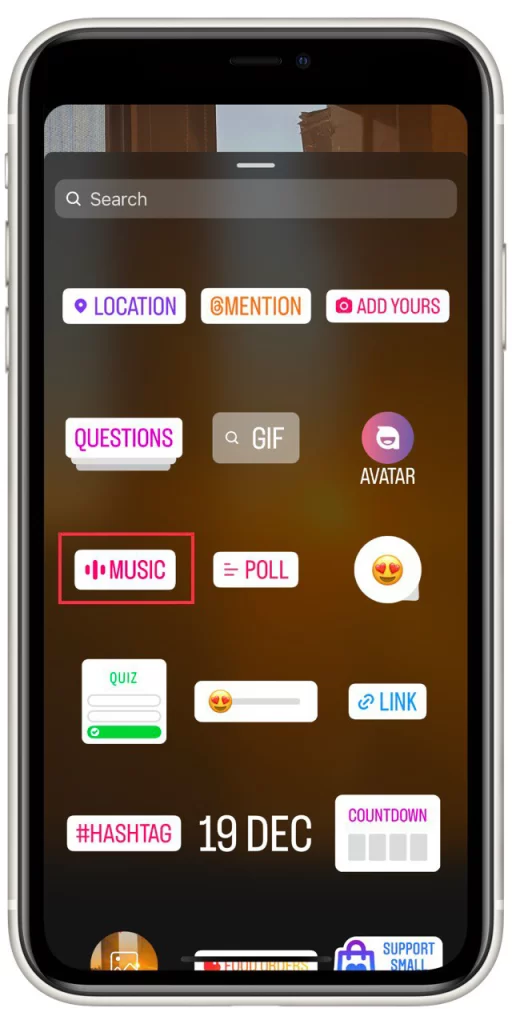
- Vælg derefter den sang, du vil dele med din publikation. Du kan afspille forhåndsvisningen for at se, om den passer til dit billede.
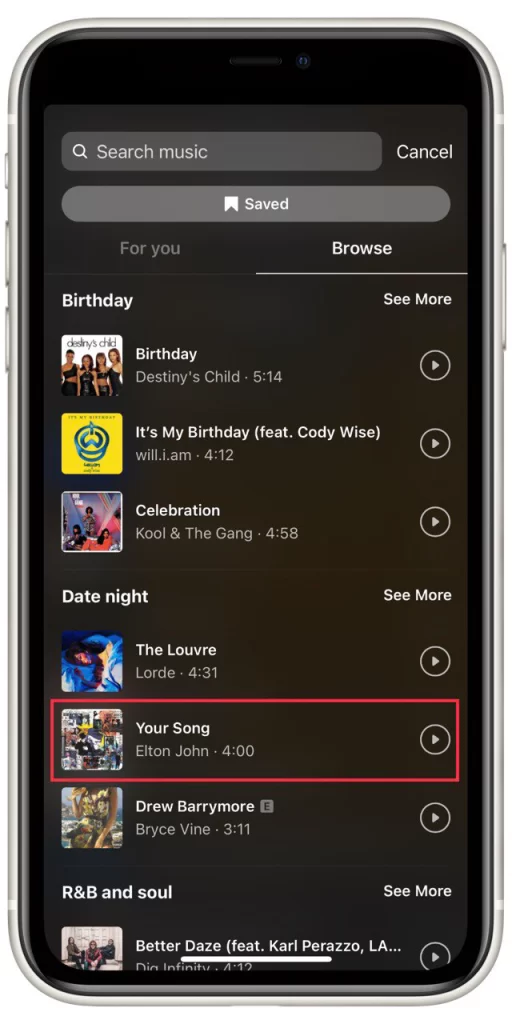
- Vælg nu den del af banen, der passer dig bedst.
- Du kan også vælge, hvad der skal vises foran billedet. Det kan være sangtekster (vælg din stil), covercover, sangtitel og kunstner eller bare musik og intet andet.
- Til sidst skal du trykke på Udført og sende din Instagram Story.
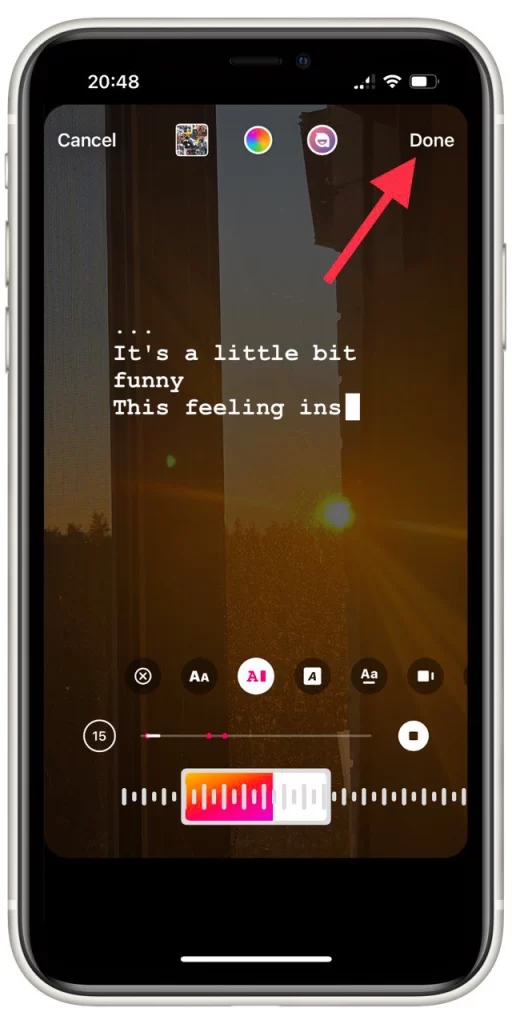
Jeg kan ærlig talt bedre lide denne metode. Du har trods alt ikke brug for en tredjepartsapp som Spotify; musikken afspilles i historien, ikke kun titlen, der vises. På den anden side, hvis du ved, at dine venner har Spotify, og de er sikre på at kunne lide nummeret, er det nemmere at sende det i Stories. De vil gå direkte til det og tilføje det til deres afspilningsliste. Nå, men det er op til dig.